Top 6 būdai atkurti ištrintus vaizdo įrašus iš „iPhone“
Vaizdo įrašai, kaip ir kiti duomenų tipai, yra jautrūsprarasti dėl netyčinio ištrynimo, kenkėjiškų programų atakų ar programinės įrangos atnaujinimų. Daugelis vartotojų yra nusivylę. Atsižvelgdami į tai, mes išsamiai aprašėme įvairius vaizdo įrašų atkūrimo „iPhone XS / XS Max“ / XR / X / 8/8 Plus / 7/7 Plus / 6S / 6 / SE / 5s / 5 vaizdo įrašų atkūrimo metodus.
- 1 būdas. Iš naujo atsisiųskite iš „iTunes Store“ įsigytus arba atsisiųstus vaizdo įrašus
- 2 būdas. Kaip atkurti ištrintus „iPhone“ vaizdo įrašus iš neseniai ištrinto aplanko
- 3 būdas. Kaip atkurti ištrintus vaizdo įrašus „iPhone“ iš „iCloud“, neseniai ištrintus
- 4 būdas: Kaip atkurti visam laikui ištrintus vaizdo įrašus iš iPhone be atsarginės kopijos
- 5 būdas: kaip selektyviai atkurti vaizdo įrašus iš „iPhone“ naudojant „iTunes“ atsargines kopijas
- 6 būdas: kaip gauti ištrintus vaizdo įrašus „iPhone“ naudojant „iCloud“ atsargines kopijas
1 būdas. Iš naujo atsisiųskite iš „iTunes Store“ įsigytus arba atsisiųstus vaizdo įrašus
Norite sužinoti, kaip atkurti ištrintus vaizdo įrašus iš„iPhone“? Jei ištrinti vaizdo įrašai yra perkami arba atsisiunčiami iš „iTunes Store“, galite prisijungti naudodami tą patį „Apple ID“, su kuriuo pirkote ar atsisiuntėte vaizdo įrašus, ir vėl juos atsisiųsti. Įsitikinkite, kad naudojate ilgalaikę „iTunes“ versiją, ir atlikite toliau nurodytą procedūrą.
1 veiksmas: paleiskite „iTunes Store“ piktogramą „iPhone“.
2 veiksmas: bakstelėkite daugiau piktogramos apačioje, dešinėje, tada palieskite Pirk.

3 veiksmas: palieskite „Films“, tada perjunkite į „Not on This iPhone“.
4 veiksmas: pasirinkite norimus atsisiųsti vaizdo įrašus, tada spustelėkite atsisiuntimo piktogramą, primenančią debesį, nukreiptą žemyn.
2 būdas. Kaip atkurti ištrintus „iPhone“ vaizdo įrašus iš neseniai ištrinto aplanko
Neseniai ištrintas aplankas egzistavo nuo „iOS“8. Tai leidžia vartotojams atkurti vaizdo įrašus ir kitus duomenis, kurie buvo ištrinti per 30 dienų. Norėdami atkurti ištrintus vaizdo įrašus iš „iPhone iPhone XS / XS Max“ / XR / X / 8/8 Plus / 7/7 Plus / 6S / 6 / SE / 5s / 5 per neseniai ištrintą aplanką, atlikite toliau nurodytą procedūrą.
1 veiksmas: paleiskite „iPhone“ nuotraukas.
2 veiksmas: Pasirinkite Albumai ir bakstelėkite aplanką Neseniai ištrinti.
3 veiksmas: eikite į vaizdo įrašą, kurį norite atkurti, pasirinkdami dienų skaičių, iki kurio jis buvo ištrintas, ir atkurkite.

3 būdas. Kaip atkurti ištrintus vaizdo įrašus „iPhone“ iš „iCloud“, neseniai ištrintus
Jei įkėlėte vaizdo įrašą į „iCloud Photo Library“anksčiau galite atkurti vaizdo įrašus, kurie buvo ištrinti per pastarąsias 40 dienų. Apsilankykite icloud.com naršyklėje, prisijunkite prie „iCloud“ paskyros naudodami „Apple ID“ ir slaptažodį, kairėje esančioje srityje spustelėkite Nuotraukos> Neseniai ištrinti, rasite vaizdo įrašus.

4 būdas: Kaip atkurti visam laikui ištrintus vaizdo įrašus iš iPhone be atsarginės kopijos
Nepavyko prarasti neseniai ištrintų vaizdo įrašųaplankas? Dar blogiau, kad negalite pasiekti atsarginių failų? Https://www.tenorshare.com/products/iphone-data-recovery.html leidžia tiesiogiai atkurti vaizdo įrašus iš „iPhone“ nenaudojant „iTunes“ ir „iCloud“ atsarginių kopijų. Vykdykite toliau pateiktą procedūrą.
1 veiksmas: atsisiųskite, įdiekite ir paleiskite „Tenorshare UltData“, skirtą „Mac“ arba PC.
2 veiksmas: Prijunkite „iPhone“ prie kompiuterio naudodami USB kabelį.
3 veiksmas: pasirinkite Atkurti iš „iOS“ įrenginio, pasirinkite Programų vaizdo įrašai ir vaizdo įrašai spustelėdami šalia kiekvieno esančius žymimuosius laukelius ir spustelėkite Pradėti nuskaitymą.

4 veiksmas: pasirinkite vaizdo įrašus, kuriuos norite atkurti, ir spustelėkite „Atkurti“.
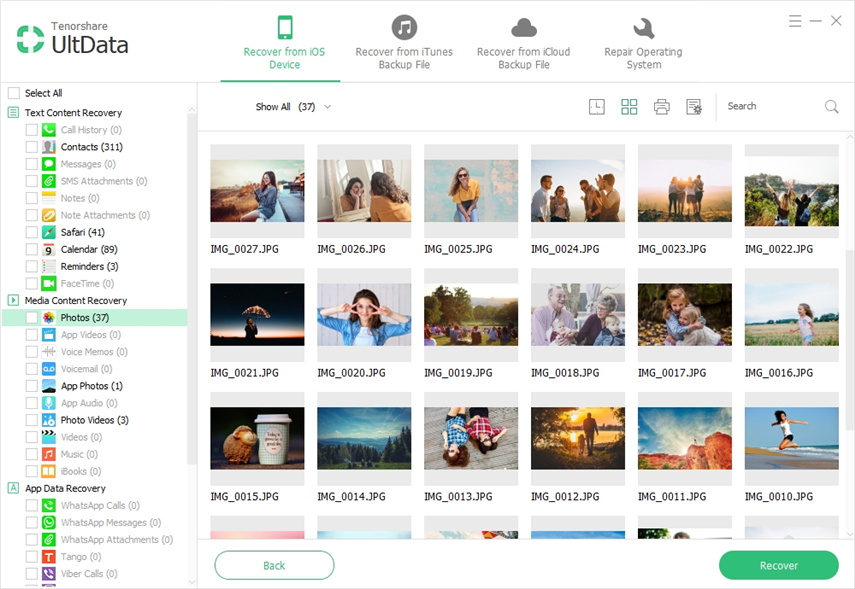
5 būdas: kaip selektyviai atkurti vaizdo įrašus iš „iPhone“ naudojant „iTunes“ atsargines kopijas
Jei turite savo vaizdo įrašų atsargines kopijas „iTunes“, jūsgali atkurti juos iš „iTunes“ atsarginės kopijos. Užuot naudojęsi „iTunes“, galite naudoti „Tenorshare UltData“, leidžiančią peržiūrėti ir pasirinktinai atkurti vaizdo įrašus. Tai neįmanoma padaryti naudojant „iTunes“. Dar geriau, kad neprarasite savo duomenų, kaip tai daroma naudojant „iTunes“.
1 veiksmas: atsisiųskite, įdiekite ir paleiskite „Tenorshare UltData“, skirtą „Mac“ arba PC.
2 veiksmas: Prijunkite „iPhone“ prie kompiuterio naudodami USB kabelį.
3 veiksmas: Spustelėkite Atkurti iš „iTunes“ atsarginės kopijos failo, pasirinkite tinkamiausią failą ir spustelėkite Pradėti nuskaitymą.

4 veiksmas: peržiūrėkite vaizdo įrašus, kuriuos norite atkurti, ir pasirinkite juos ir spustelėkite Atkurti.
6 būdas: kaip gauti ištrintus vaizdo įrašus „iPhone“ naudojant „iCloud“ atsargines kopijas
Taip pat galite naudoti „UltData“ norėdami gauti ištrintus vaizdo įrašusiš „iCloud“ atsarginės kopijos. Palyginus su tiesioginiu atkūrimu iš „iCloud“, naudodamiesi „Tenorshare UltData“ galite peržiūrėti ir pasirinktinai atkurti vaizdo įrašus, neprarasdami ir neištrindami dabartinių „iPhone“ duomenų.
1 veiksmas: Pasirinkite „Atkurti iš„ iCloud “atsarginės kopijos failo.
2 veiksmas: įveskite „Apple ID“ ir slaptažodį arba naudokite parinktį „Prisijungimo nuoroda“, jei jau esate prisijungę prie „iCloud for Windows“.

3 žingsnis: Pasirinkite atsarginės kopijos failą ir spustelėkite Pirmyn.
4 veiksmas: Spustelėkite Pradėti nuskaitymą, norėdami nuskaityti atsarginę kopiją, peržiūrėti ir pasirinkti vaizdo įrašus, tada spustelėkite Atkurti.
Išvada
Ištrintų vaizdo įrašų atkūrimas yra gana paprastas procesas, kurį galima atlikti atlikus bet kurią iš aukščiau aprašytų procedūrų. Dėl minėtų priežasčių rekomenduojame naudoti „Tenorshare UltData“.

![[100% atkūrimas] Kaip atkurti ištrintus vaizdo įrašus „Mac“](/images/mac-data/100-recovery-how-to-recover-deleted-videos-on-mac.jpg)







